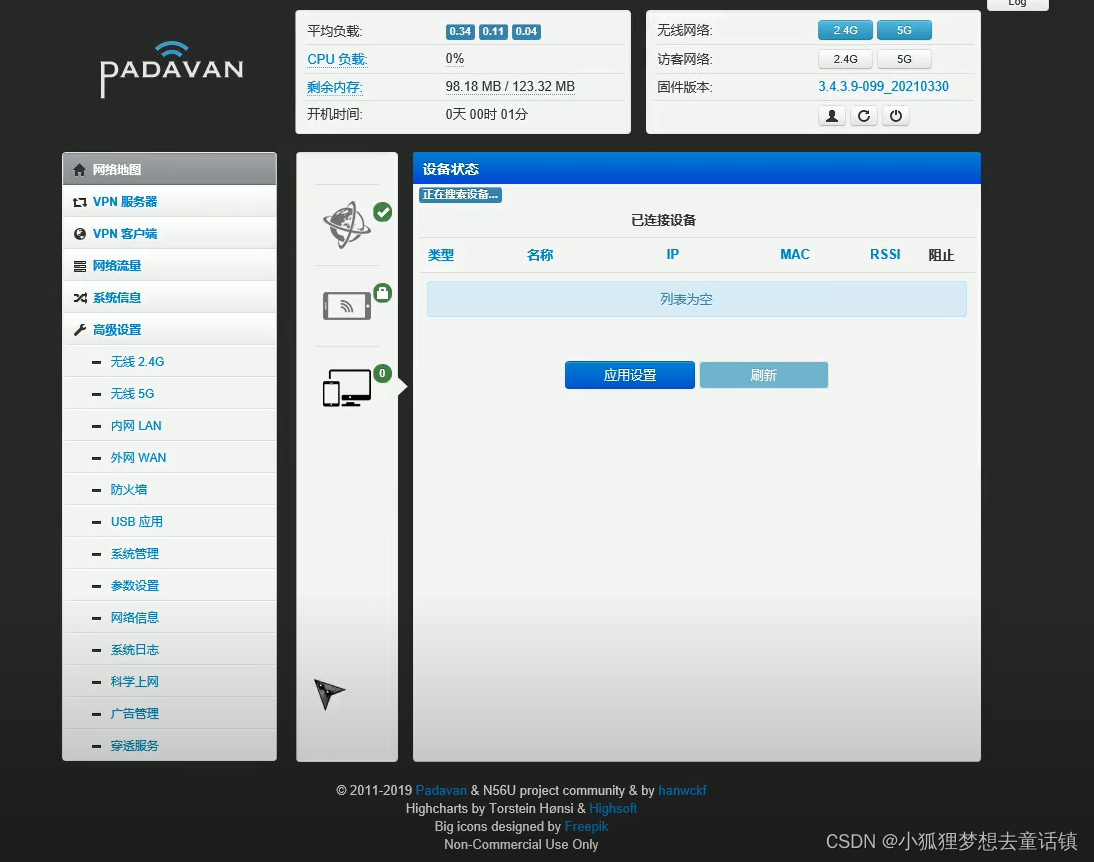|
一、准备工作
1、路由器正常联网状态,(正常联网状态指的是电脑能够通过路由器上网) 2、电脑网线插入路由lan口,IP地址设置为自动获取 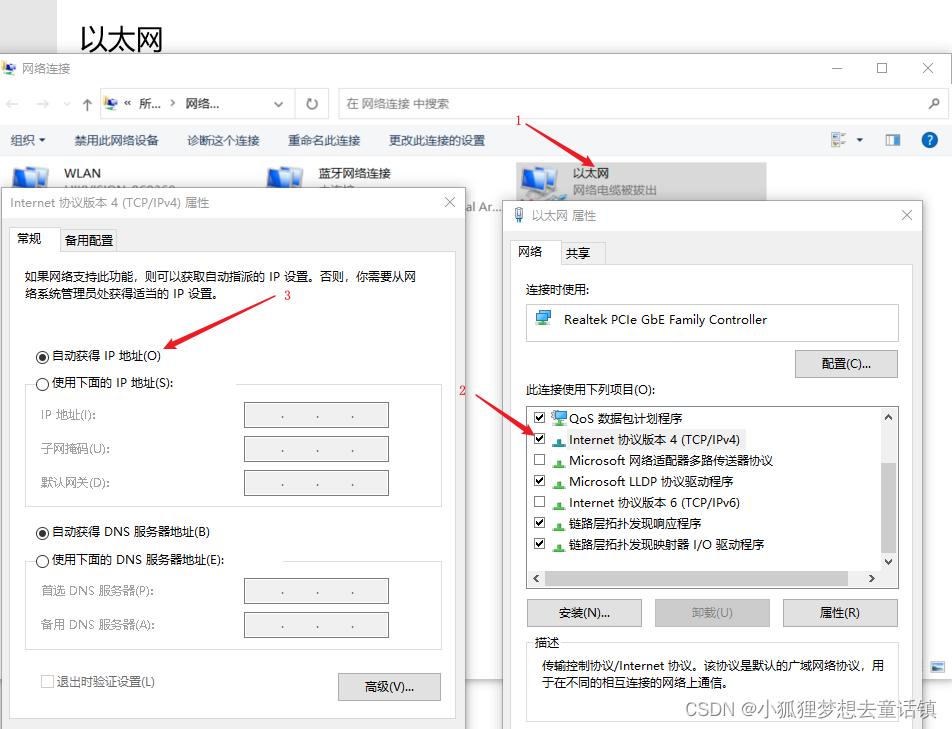 3、启动window10的Telent功能 控制面板 -> 程序和功能 -> 左侧“启动或关闭Windows功能->Telent客户端 3、启动window10的Telent功能 控制面板 -> 程序和功能 -> 左侧“启动或关闭Windows功能->Telent客户端 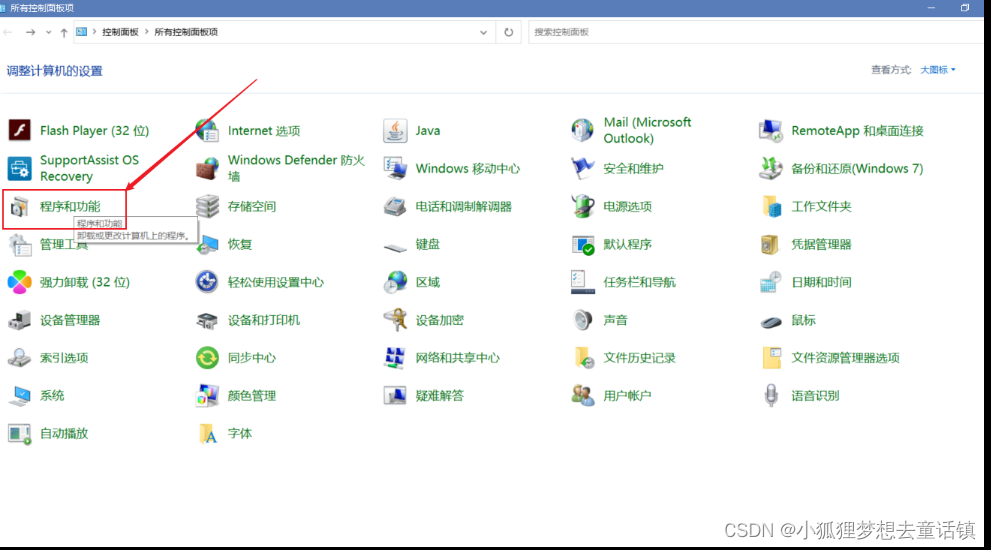 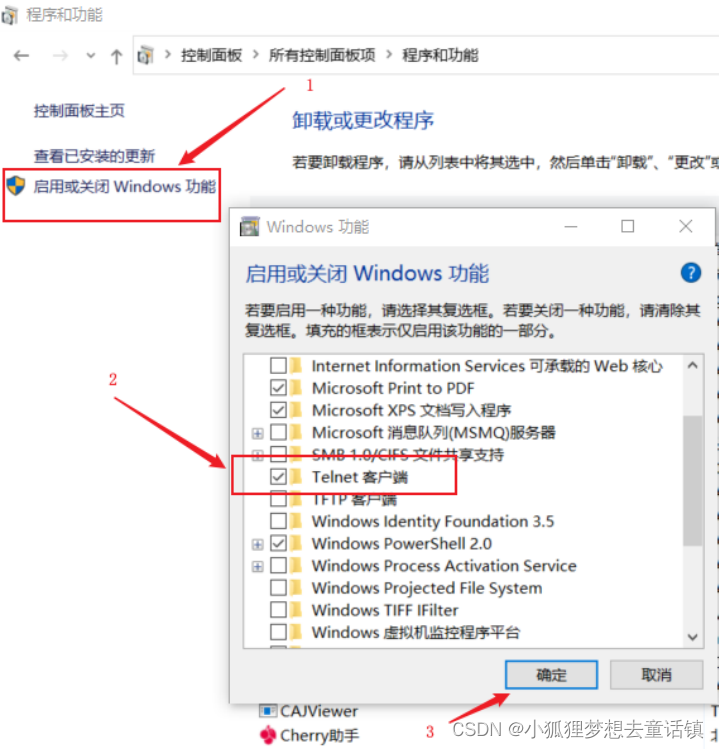 4、安装python环境(自行百度安装) 5、下载winscp软件并安装,用来上传breed文件及下载路由器备份用 winscp下载地址:https://winscp.net/eng/download.php 下载后安装,默认next即可,无需进行其他选择 6、下载固件 (1)breed固件:https://breed.hackpascal.net 下载小米4A千兆版对应的固件,若是其他路由器请自行搜索选择合适的固件进行下载 4、安装python环境(自行百度安装) 5、下载winscp软件并安装,用来上传breed文件及下载路由器备份用 winscp下载地址:https://winscp.net/eng/download.php 下载后安装,默认next即可,无需进行其他选择 6、下载固件 (1)breed固件:https://breed.hackpascal.net 下载小米4A千兆版对应的固件,若是其他路由器请自行搜索选择合适的固件进行下载 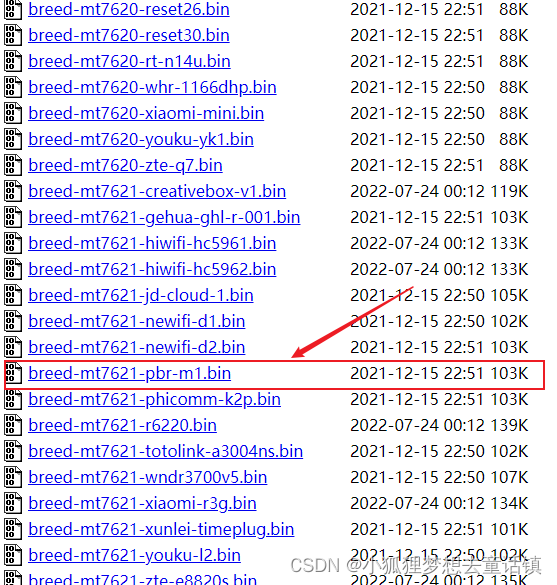 (2)恩山论坛下载openwrt或padavan固件 该教程使用的是padavan固件,注意校园网破解需要使用锐捷认证,请下载带有锐捷认证的固件 (2)恩山论坛下载openwrt或padavan固件 该教程使用的是padavan固件,注意校园网破解需要使用锐捷认证,请下载带有锐捷认证的固件 
7、去github下载小米路由器开启telent的软件 https://github.com/acecilia/OpenWRTInvasion 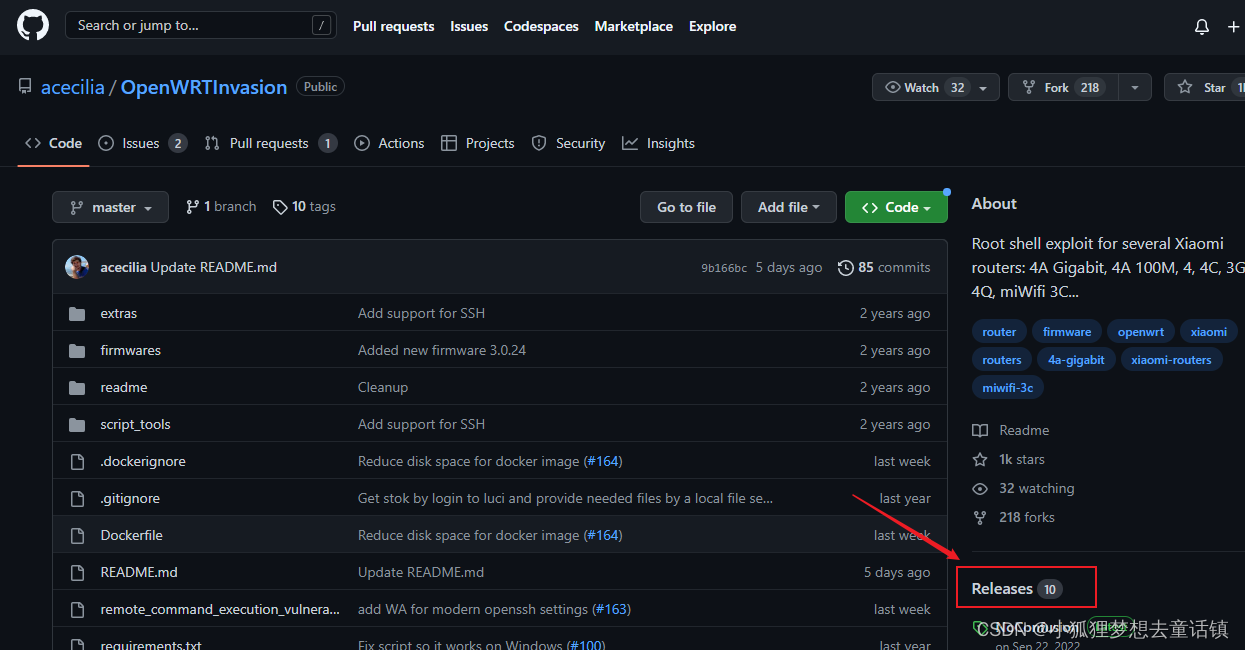 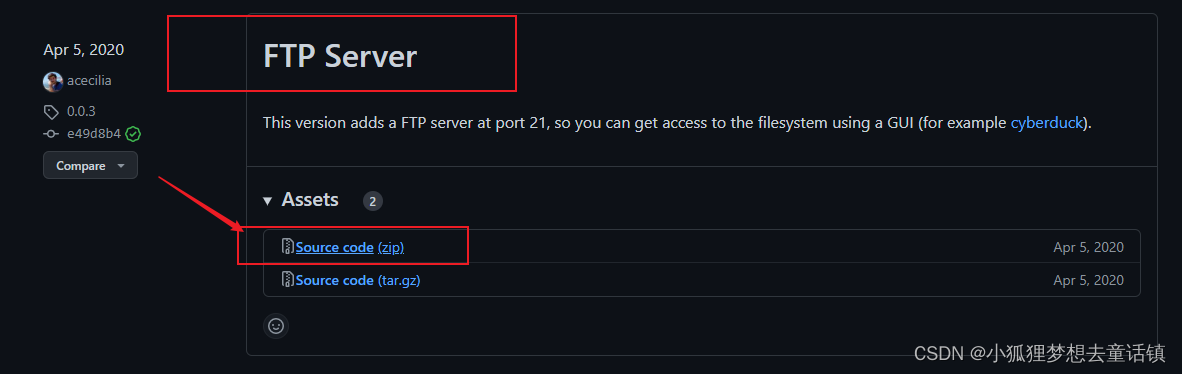 下载完成后解压 下载完成后解压
二、启动
1、进入到刚刚解压的OpenWRTInvasion-0.0.3文件夹下,在目录输入cmd,回车,进入控制命令行  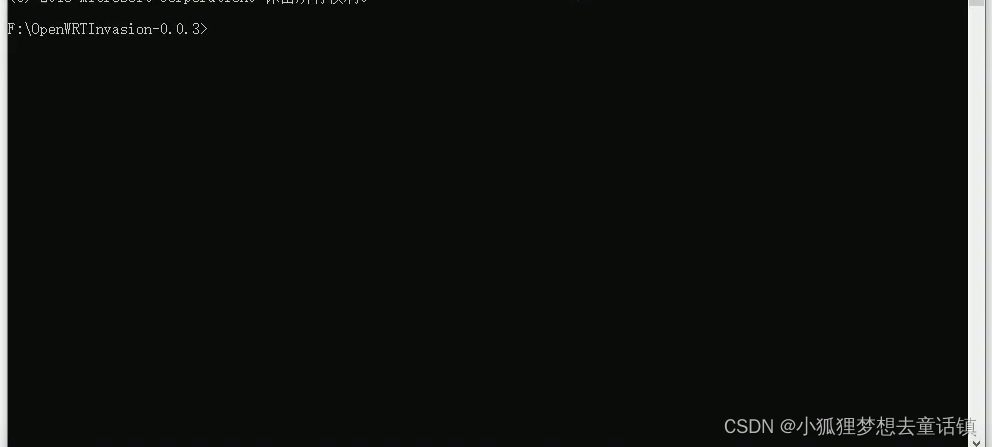 2、输入python启动命令,回车执行 python remote_command_execution_vulnerability.py 2、输入python启动命令,回车执行 python remote_command_execution_vulnerability.py
Router IP:192.168.31.1 stok:输入stok值(浏览器打开路由器管理页面上复制,不要关掉管理页面,不然stok值会变动),等待完成 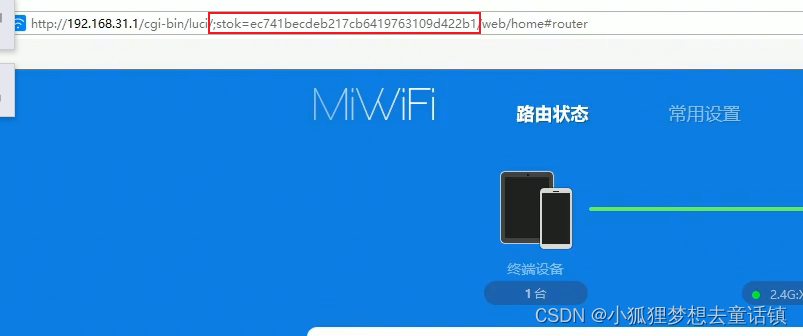 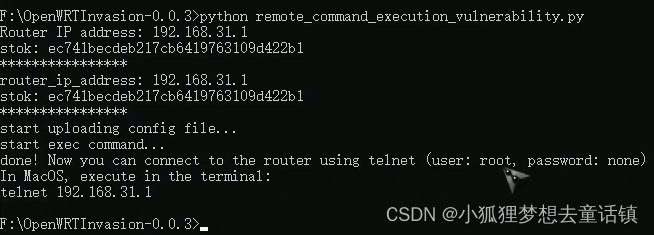 3、命令行输入telnet 192.168.31.1 XiaoQiang login:toot 3、命令行输入telnet 192.168.31.1 XiaoQiang login:toot 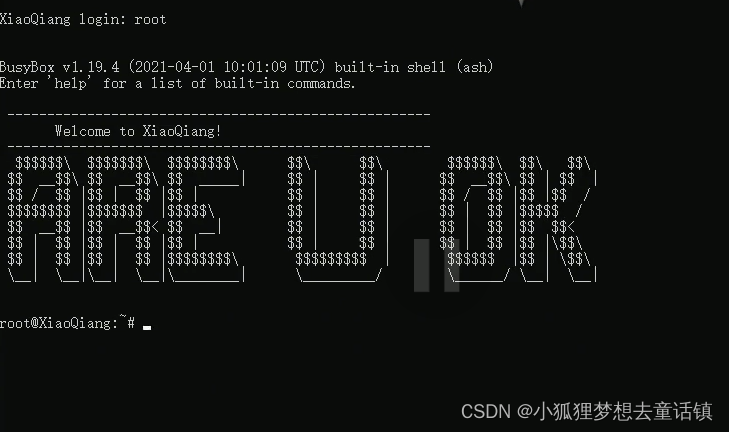 4、刷breed之前备份固件,方便日后刷回。 4、刷breed之前备份固件,方便日后刷回。
dd if=/dev/mtd0 of=/tmp/all.bin  5、用winscp登入路由,ftp协议,ip地址192.168.31.1,账号root密码空,把breed文件上传到tmp文件夹内,把备份的固件下载到电脑 5、用winscp登入路由,ftp协议,ip地址192.168.31.1,账号root密码空,把breed文件上传到tmp文件夹内,把备份的固件下载到电脑 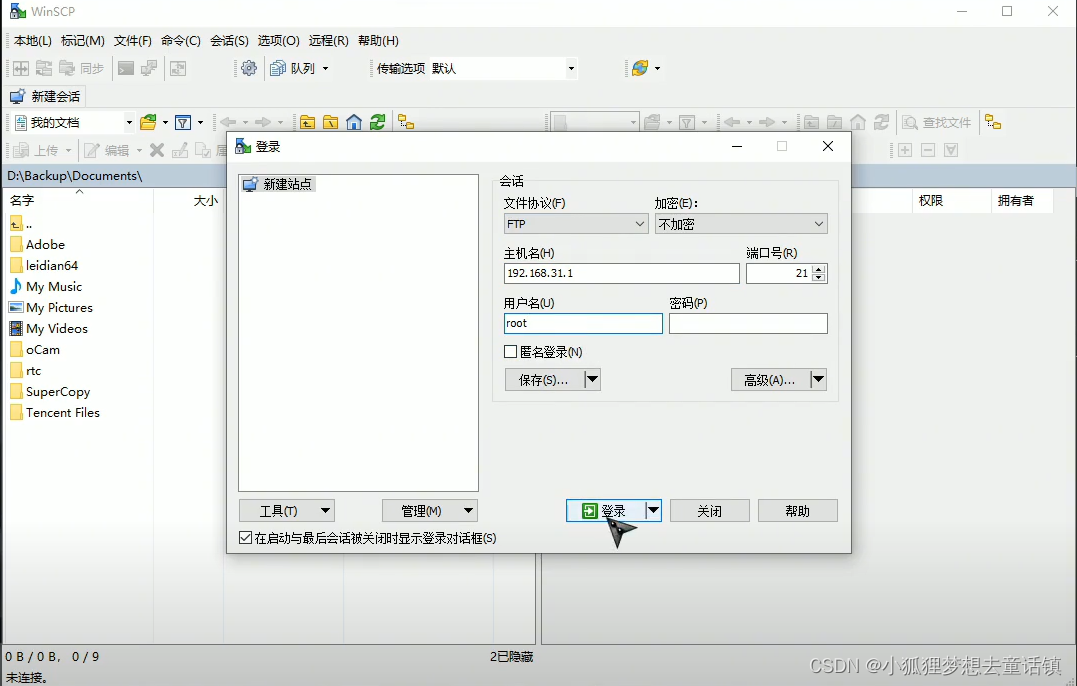 拖到左边任意一个硬盘,方便日后刷回 拖到左边任意一个硬盘,方便日后刷回  同时将下载好的breed固件拖到右边 同时将下载好的breed固件拖到右边 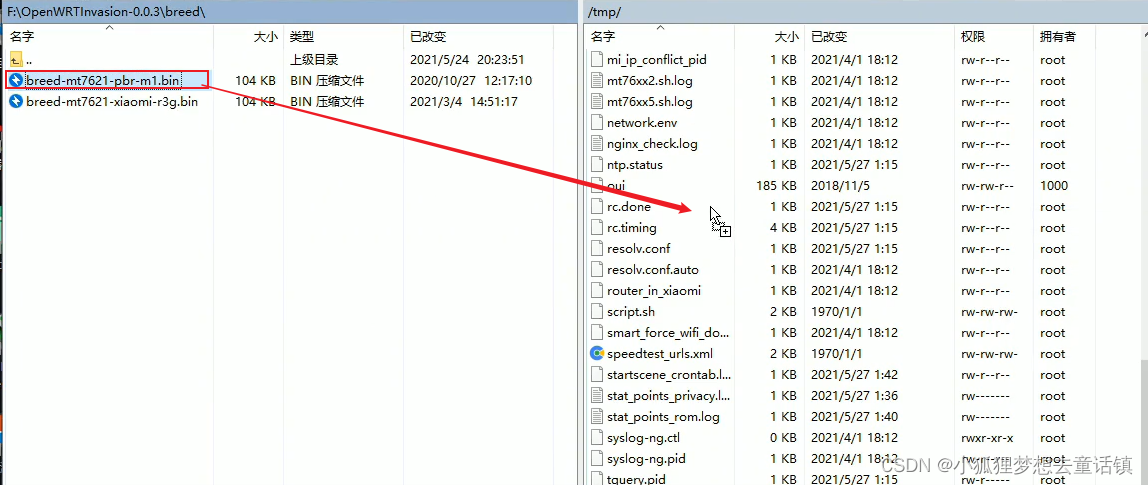 6、命令行输入 cd tmp mtd -r write breed-mt7621-pbr-m1.bin Bootloader #小米4a千兆 6、命令行输入 cd tmp mtd -r write breed-mt7621-pbr-m1.bin Bootloader #小米4a千兆 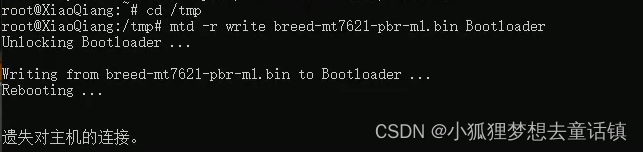 此时路由器会重启,等待一会 7、浏览器输入192.168.1.1进入回复台 此时路由器会重启,等待一会 7、浏览器输入192.168.1.1进入回复台 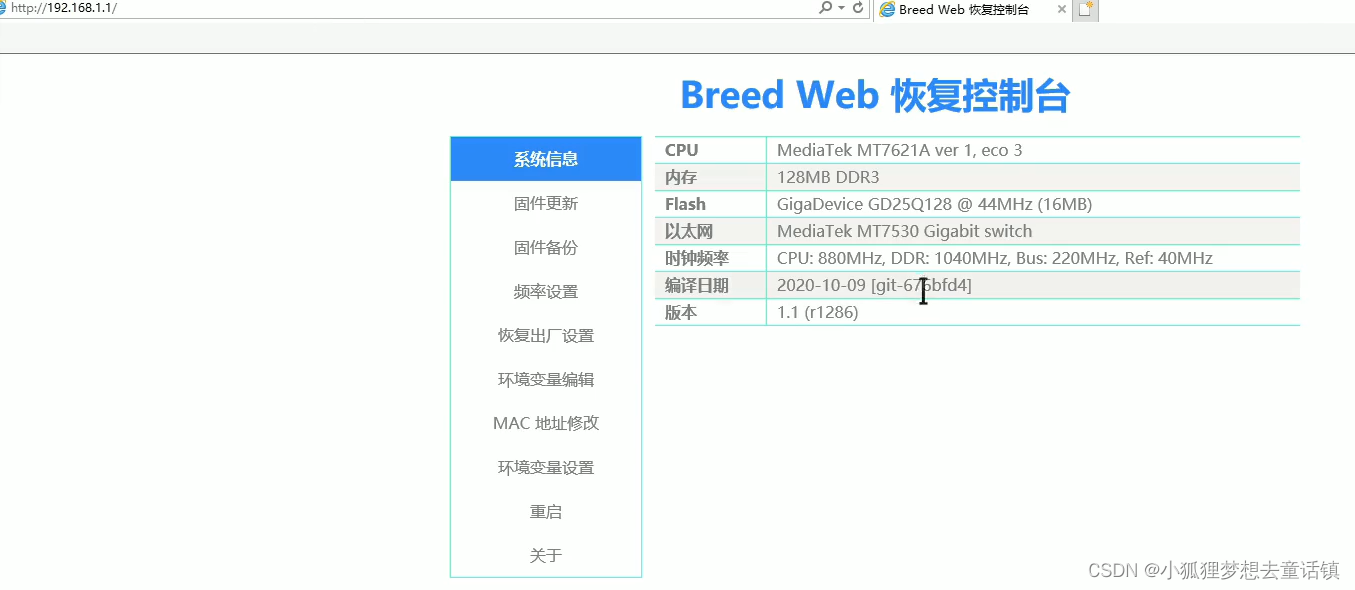 若未进入到该界面,则将路由器断电,按住路由器后面的重启按钮,不要放手,按住的同时将路由通电,然后就再打开浏览器查看此界面。 8、备份eeprom和固件,截图mac地址,刷写openwrt固件。 若未进入到该界面,则将路由器断电,按住路由器后面的重启按钮,不要放手,按住的同时将路由通电,然后就再打开浏览器查看此界面。 8、备份eeprom和固件,截图mac地址,刷写openwrt固件。
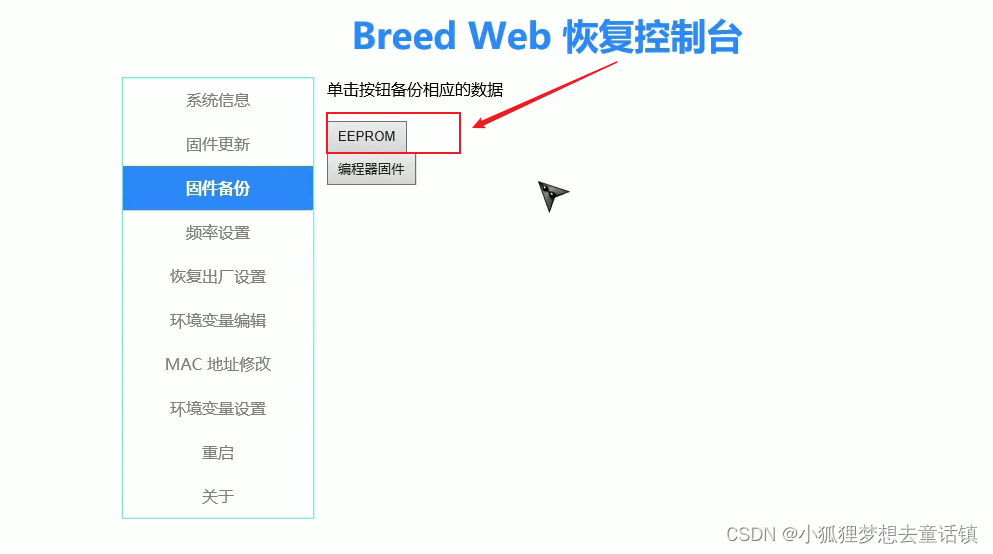 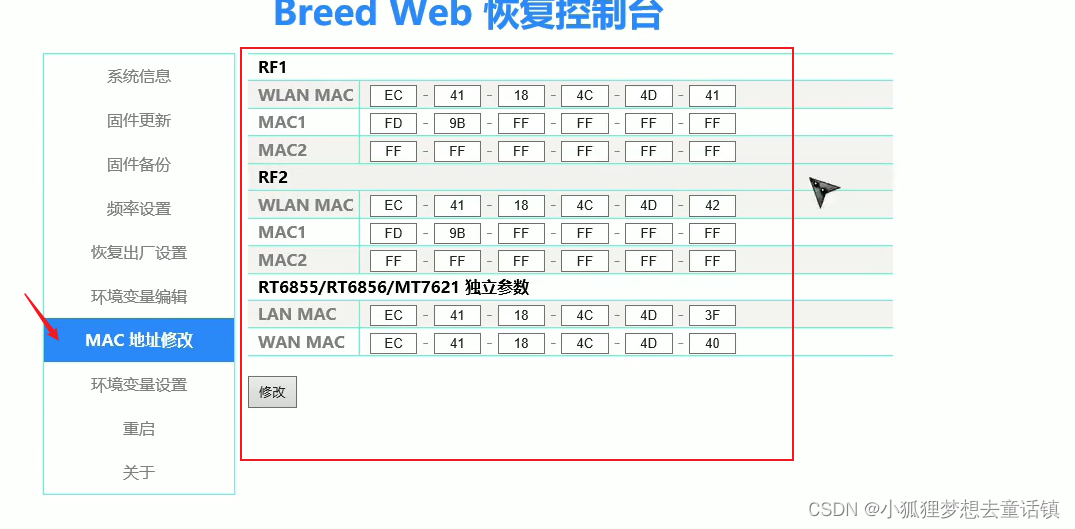
三、刷写固件
1、固件更新 -> 固件 -> 选择固件路径 -> 上传 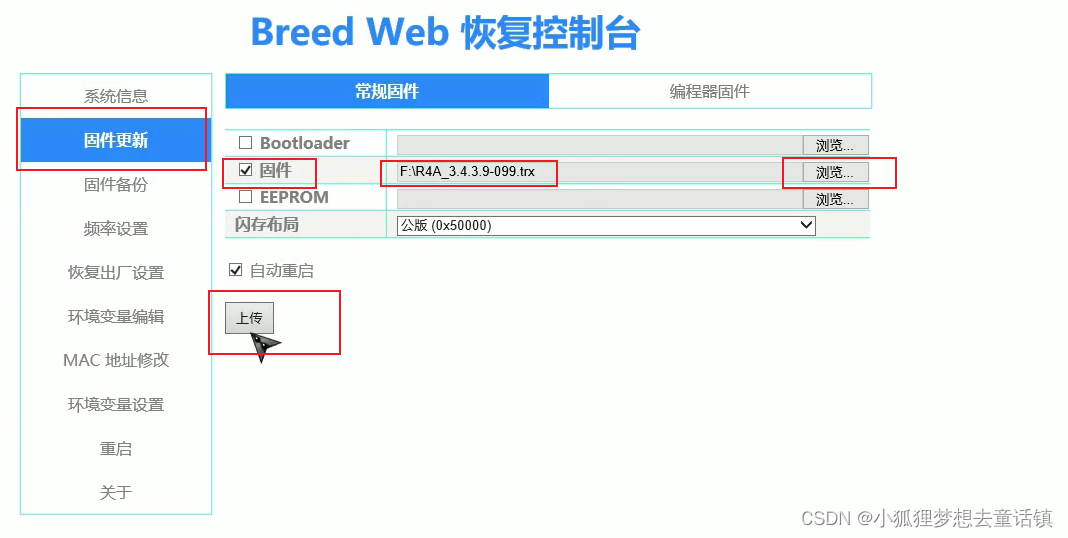 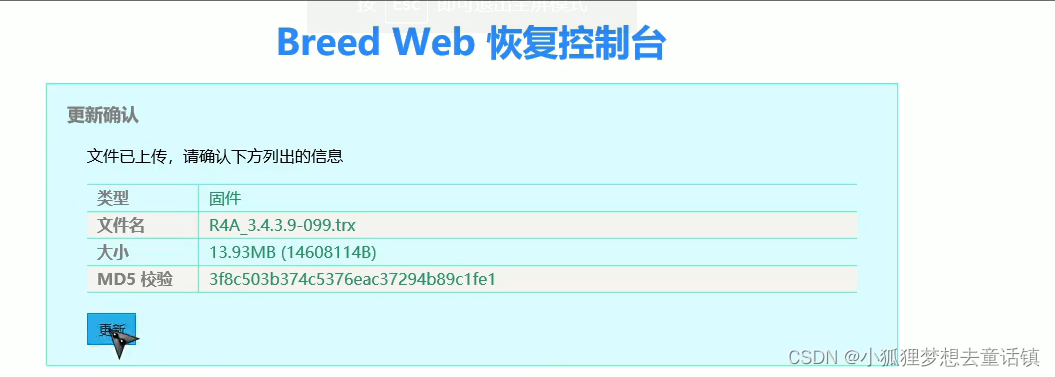 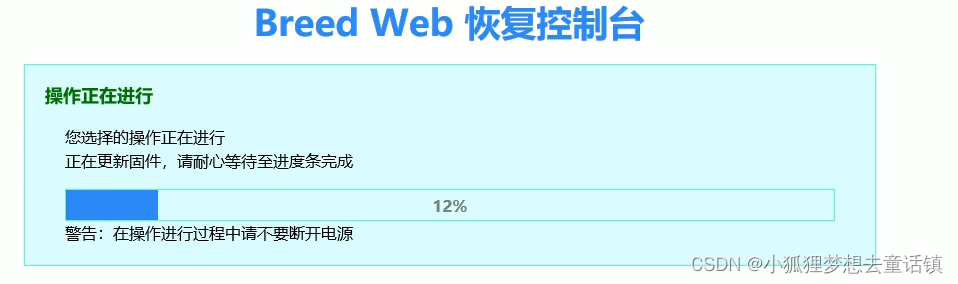 2、刷写完成后,浏览器输入192.168.2.1 用户名,密码均为admin 2、刷写完成后,浏览器输入192.168.2.1 用户名,密码均为admin 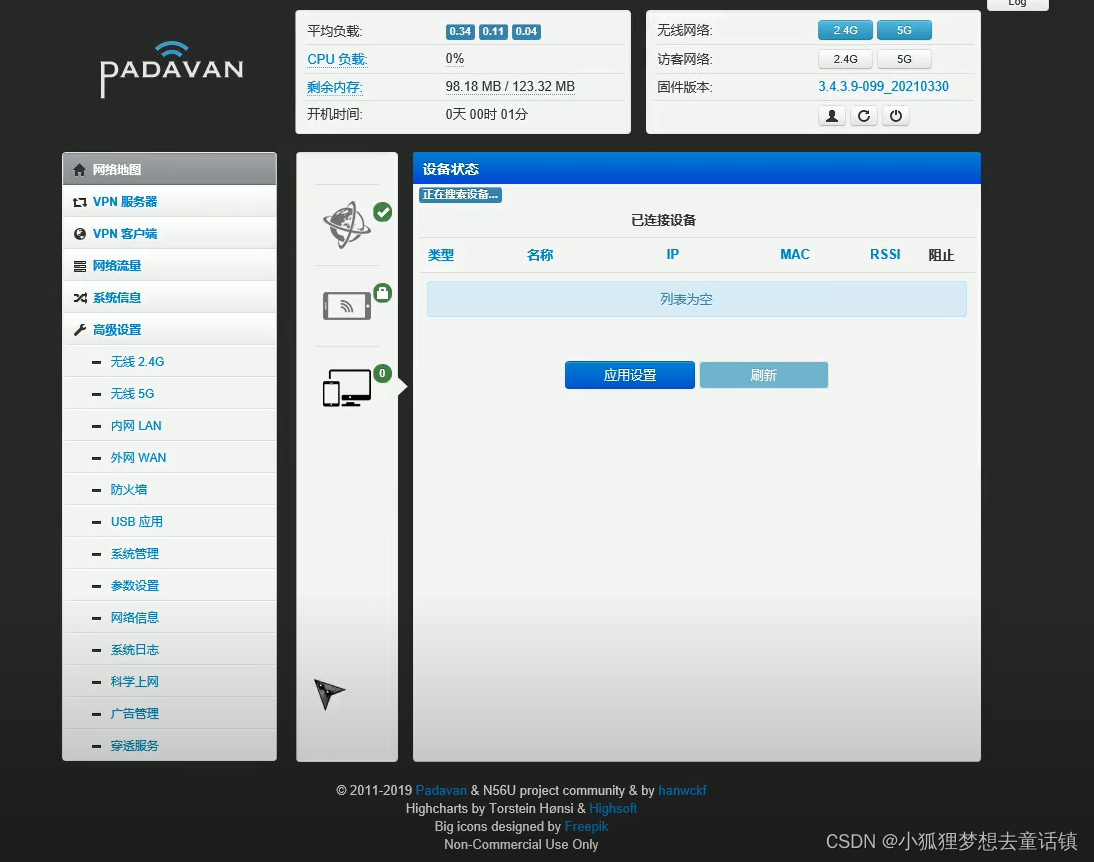
此时即完成
四、教程所需固件及程序
链接:https://pan.baidu.com/s/1CCl69HcPxcKPpaCEMUOBhw 提取码:a217
sdnuer可私信线下指导
| 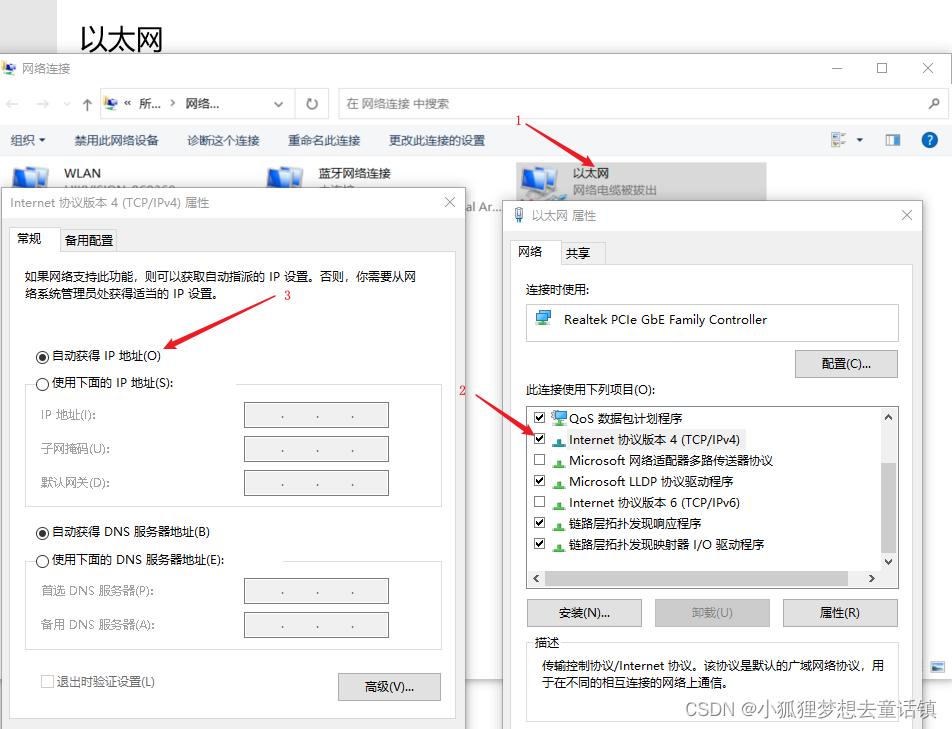 3、启动window10的Telent功能 控制面板 -> 程序和功能 -> 左侧“启动或关闭Windows功能->Telent客户端
3、启动window10的Telent功能 控制面板 -> 程序和功能 -> 左侧“启动或关闭Windows功能->Telent客户端 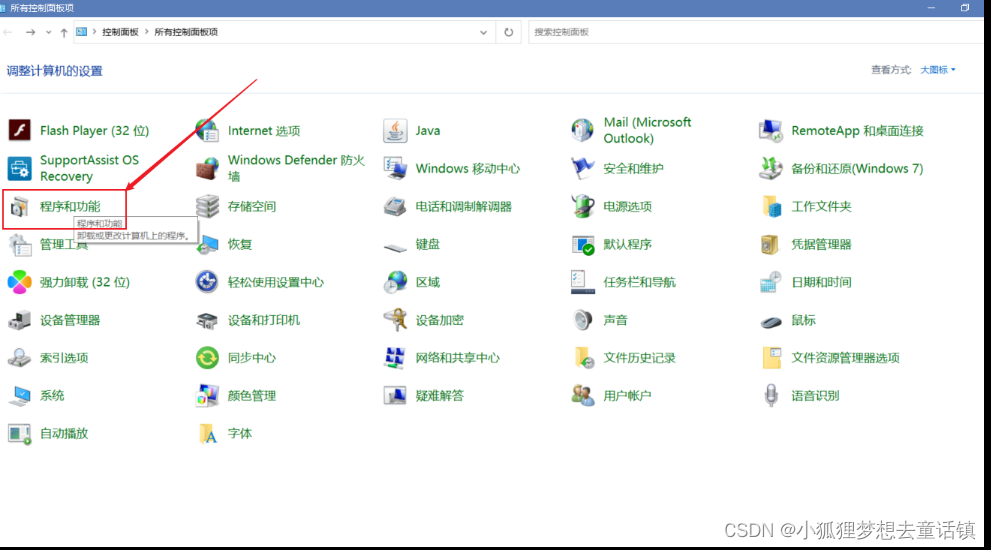
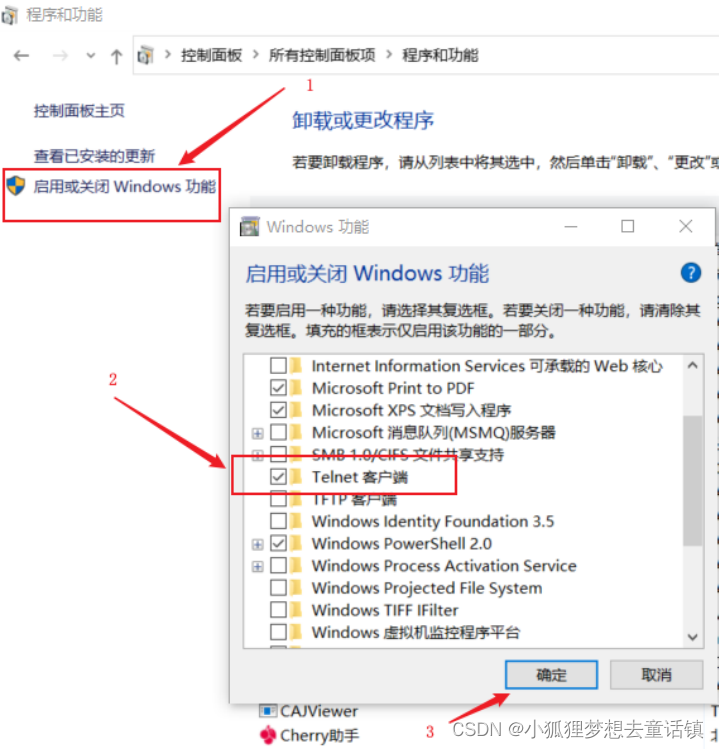 4、安装python环境(自行百度安装) 5、下载winscp软件并安装,用来上传breed文件及下载路由器备份用 winscp下载地址:https://winscp.net/eng/download.php 下载后安装,默认next即可,无需进行其他选择 6、下载固件 (1)breed固件:https://breed.hackpascal.net 下载小米4A千兆版对应的固件,若是其他路由器请自行搜索选择合适的固件进行下载
4、安装python环境(自行百度安装) 5、下载winscp软件并安装,用来上传breed文件及下载路由器备份用 winscp下载地址:https://winscp.net/eng/download.php 下载后安装,默认next即可,无需进行其他选择 6、下载固件 (1)breed固件:https://breed.hackpascal.net 下载小米4A千兆版对应的固件,若是其他路由器请自行搜索选择合适的固件进行下载 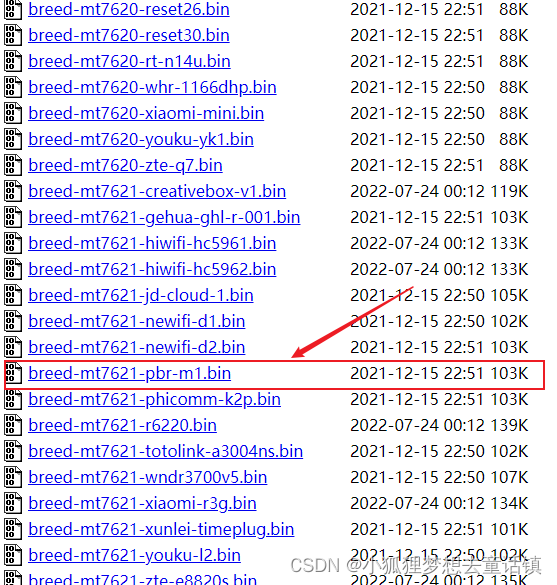 (2)恩山论坛下载openwrt或padavan固件 该教程使用的是padavan固件,注意校园网破解需要使用锐捷认证,请下载带有锐捷认证的固件
(2)恩山论坛下载openwrt或padavan固件 该教程使用的是padavan固件,注意校园网破解需要使用锐捷认证,请下载带有锐捷认证的固件 
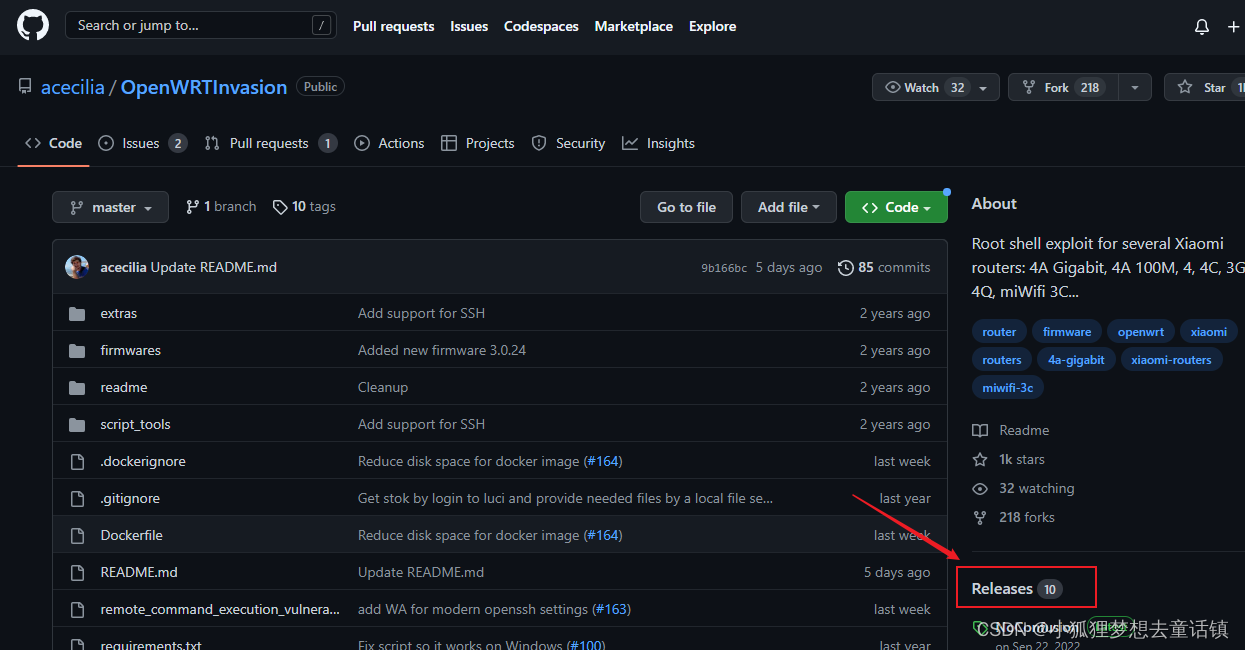
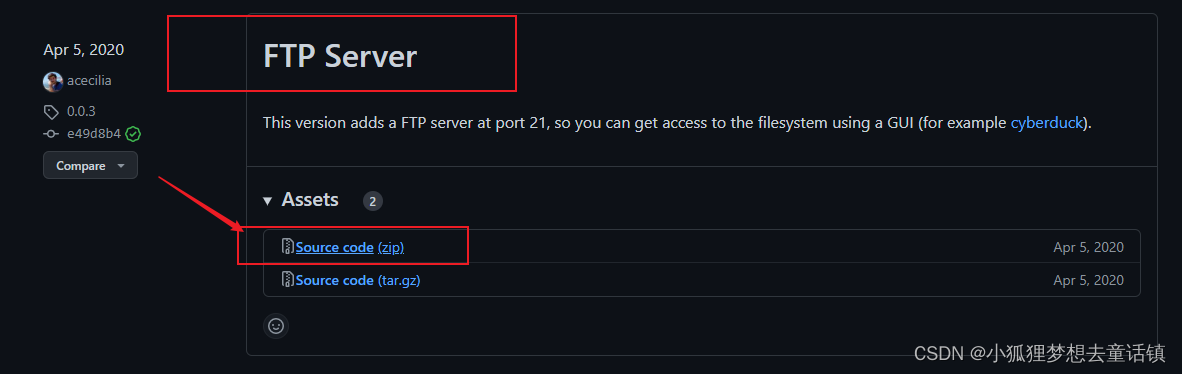 下载完成后解压
下载完成后解压
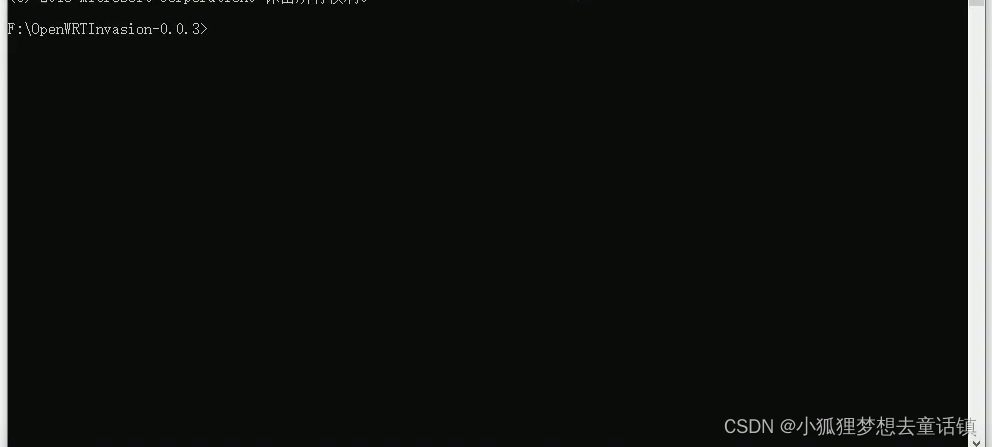 2、输入python启动命令,回车执行 python remote_command_execution_vulnerability.py
2、输入python启动命令,回车执行 python remote_command_execution_vulnerability.py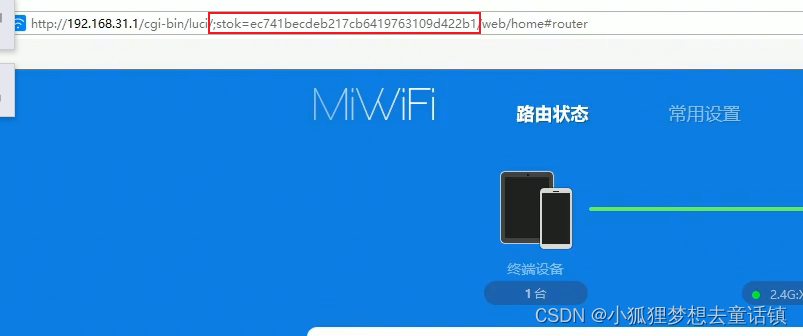
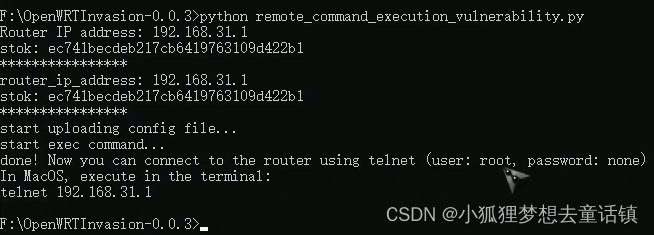 3、命令行输入telnet 192.168.31.1 XiaoQiang login:toot
3、命令行输入telnet 192.168.31.1 XiaoQiang login:toot 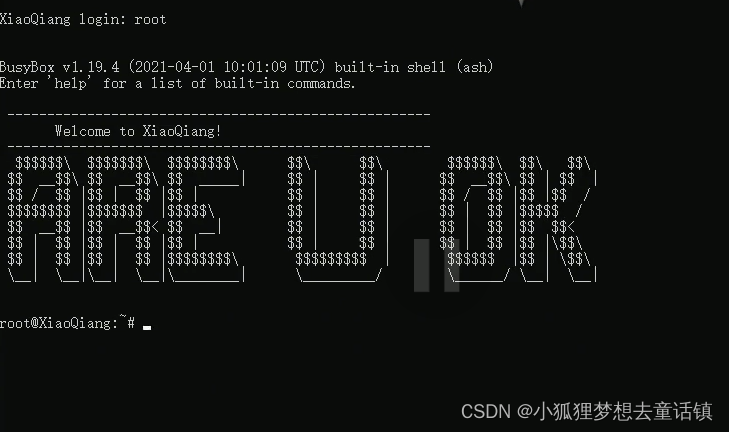 4、刷breed之前备份固件,方便日后刷回。
4、刷breed之前备份固件,方便日后刷回。 5、用winscp登入路由,ftp协议,ip地址192.168.31.1,账号root密码空,把breed文件上传到tmp文件夹内,把备份的固件下载到电脑
5、用winscp登入路由,ftp协议,ip地址192.168.31.1,账号root密码空,把breed文件上传到tmp文件夹内,把备份的固件下载到电脑 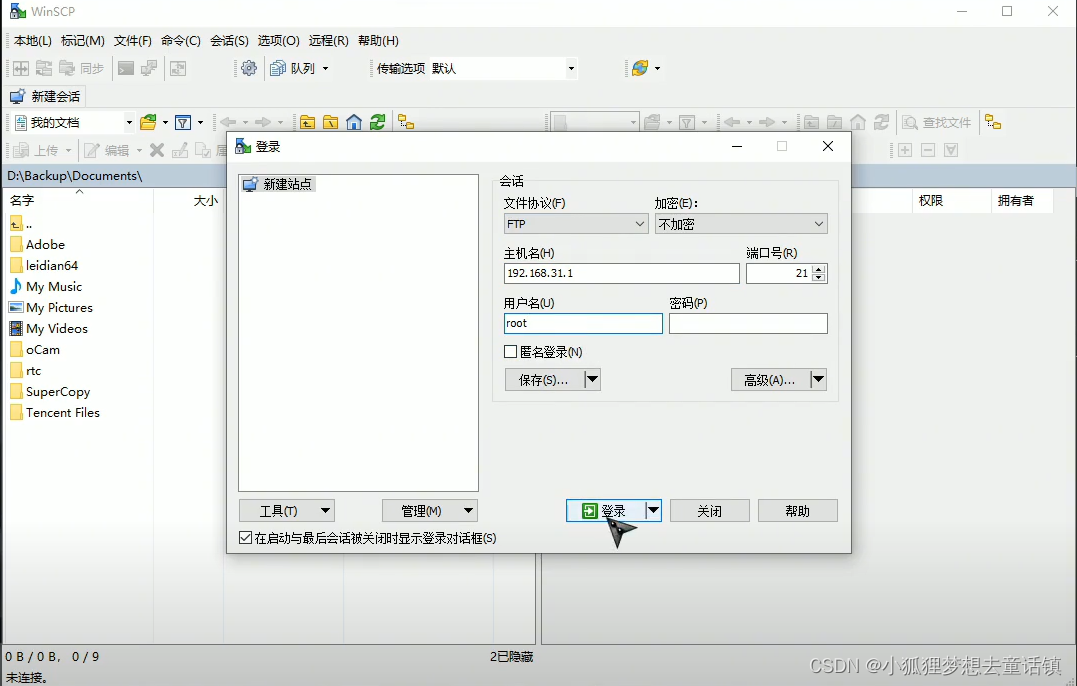 拖到左边任意一个硬盘,方便日后刷回
拖到左边任意一个硬盘,方便日后刷回  同时将下载好的breed固件拖到右边
同时将下载好的breed固件拖到右边 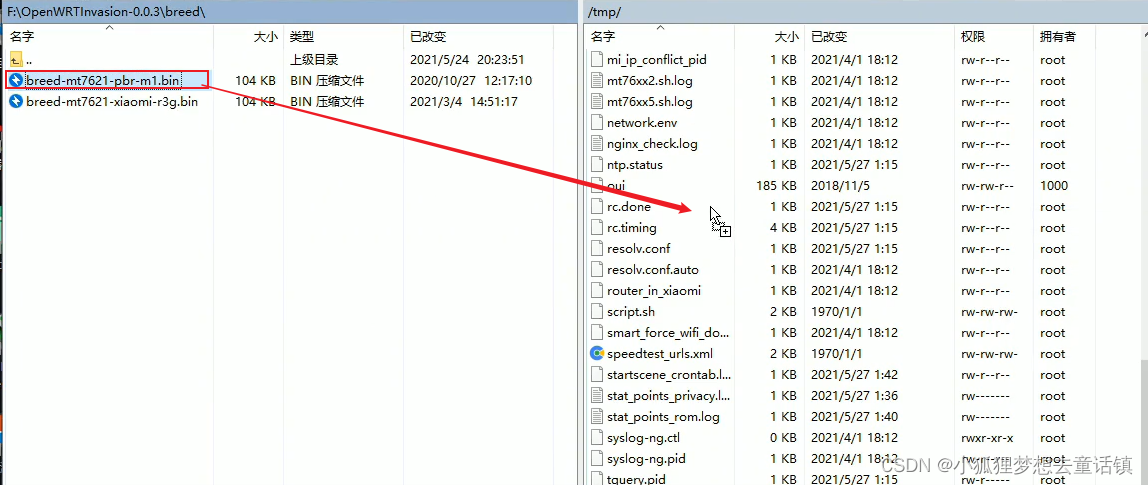 6、命令行输入 cd tmp mtd -r write breed-mt7621-pbr-m1.bin Bootloader #小米4a千兆
6、命令行输入 cd tmp mtd -r write breed-mt7621-pbr-m1.bin Bootloader #小米4a千兆 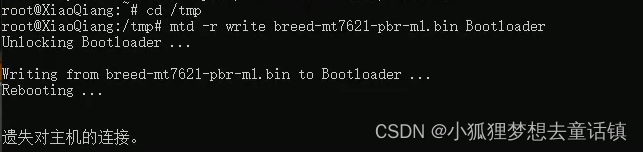 此时路由器会重启,等待一会 7、浏览器输入192.168.1.1进入回复台
此时路由器会重启,等待一会 7、浏览器输入192.168.1.1进入回复台 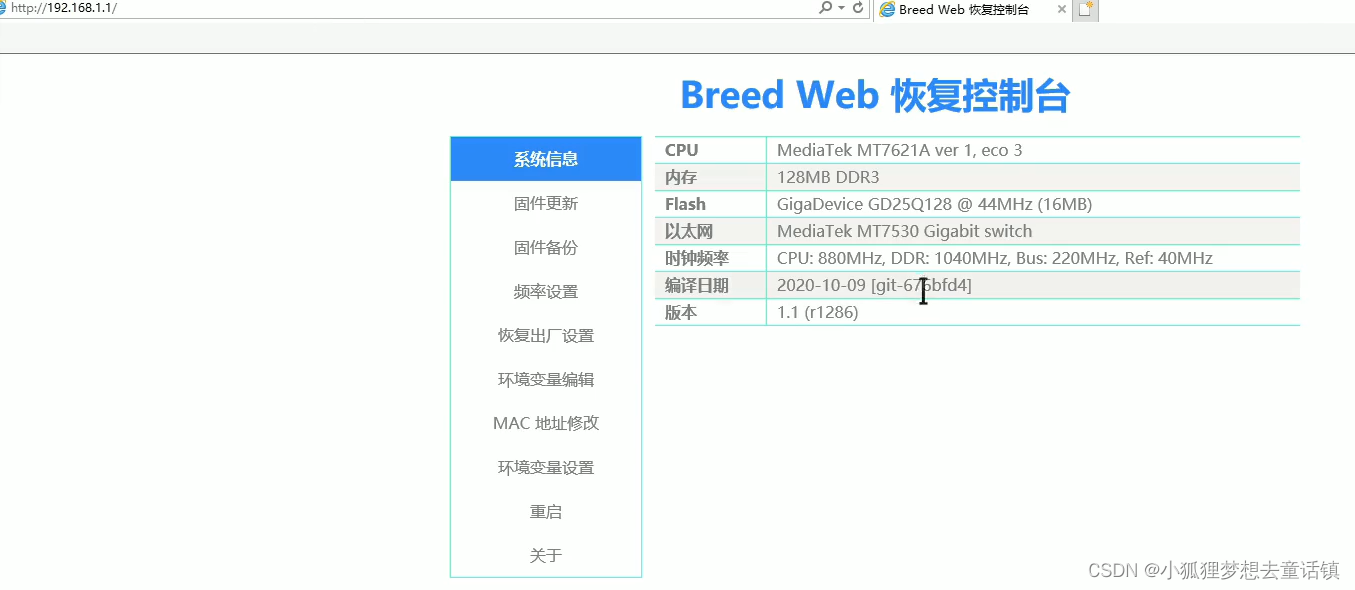 若未进入到该界面,则将路由器断电,按住路由器后面的重启按钮,不要放手,按住的同时将路由通电,然后就再打开浏览器查看此界面。 8、备份eeprom和固件,截图mac地址,刷写openwrt固件。
若未进入到该界面,则将路由器断电,按住路由器后面的重启按钮,不要放手,按住的同时将路由通电,然后就再打开浏览器查看此界面。 8、备份eeprom和固件,截图mac地址,刷写openwrt固件。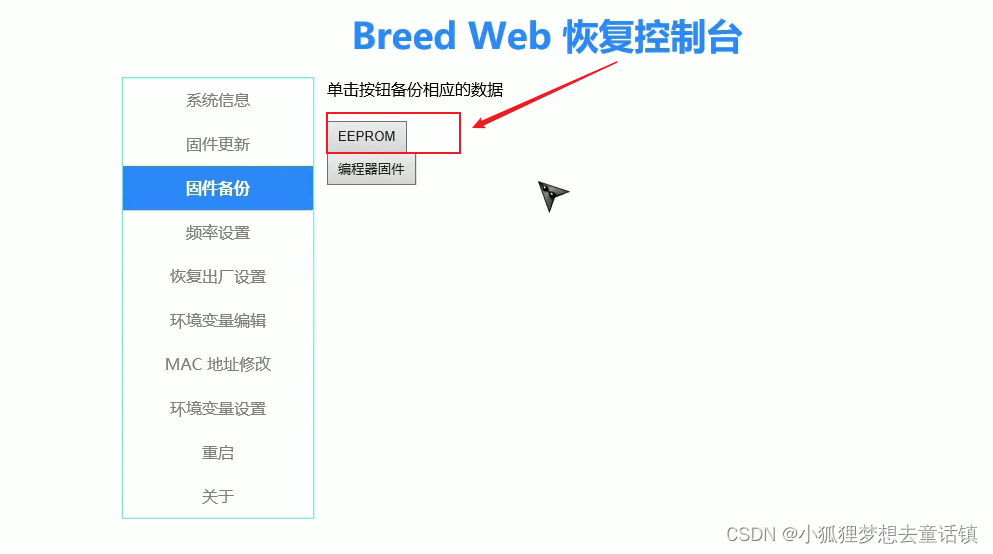
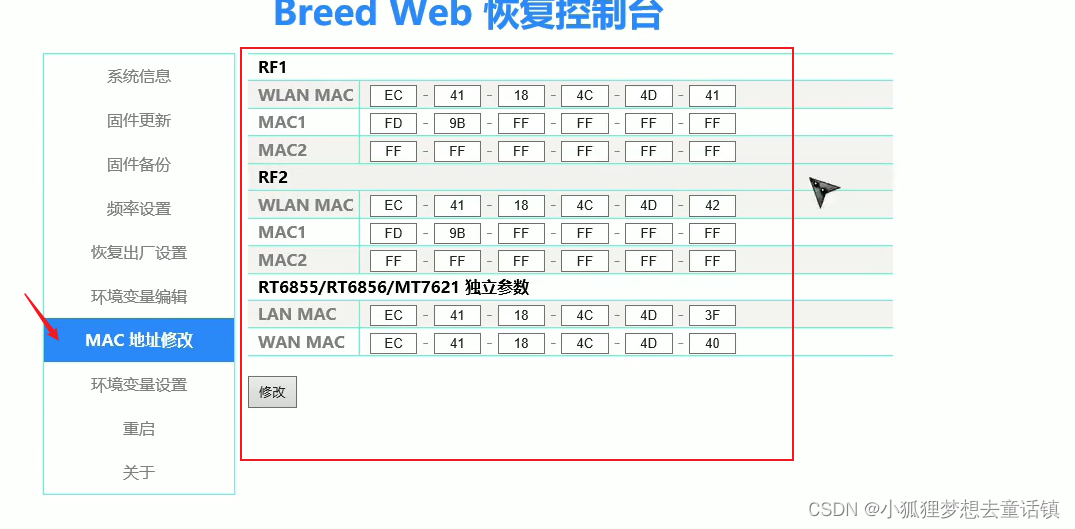
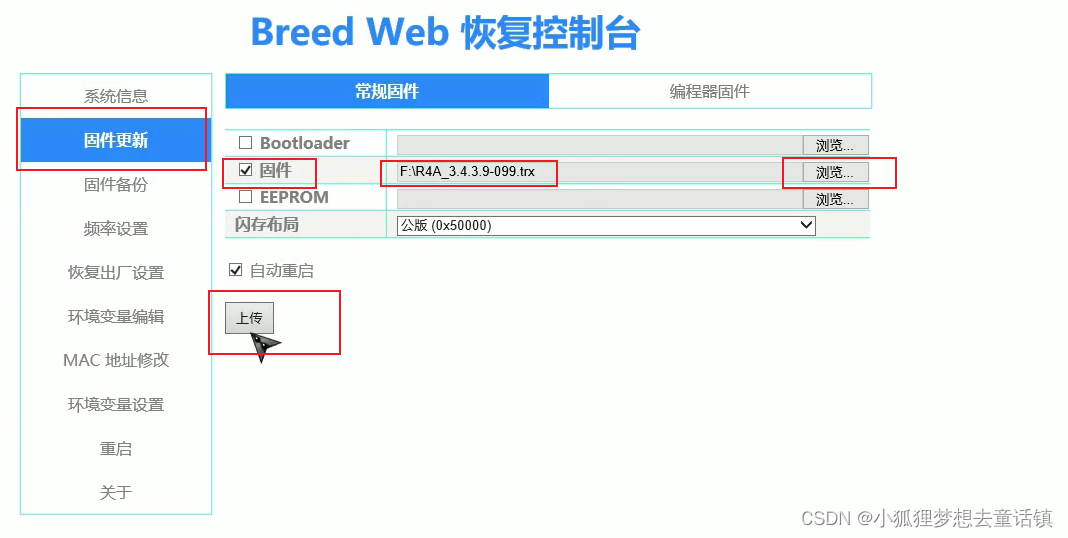
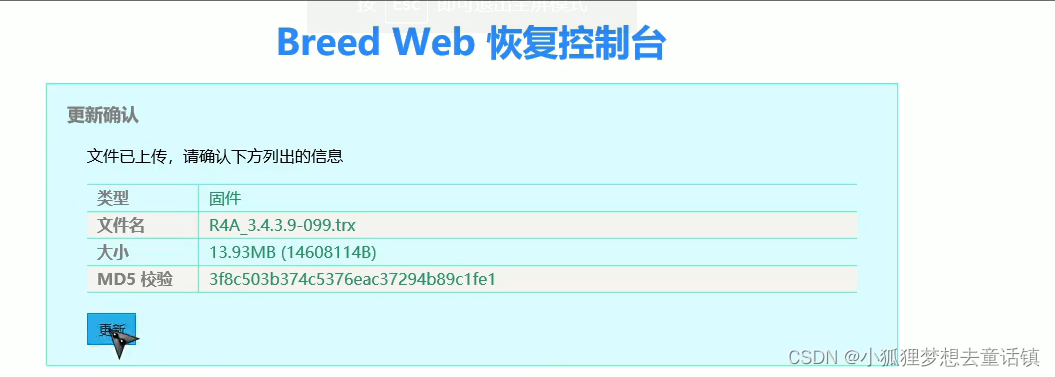
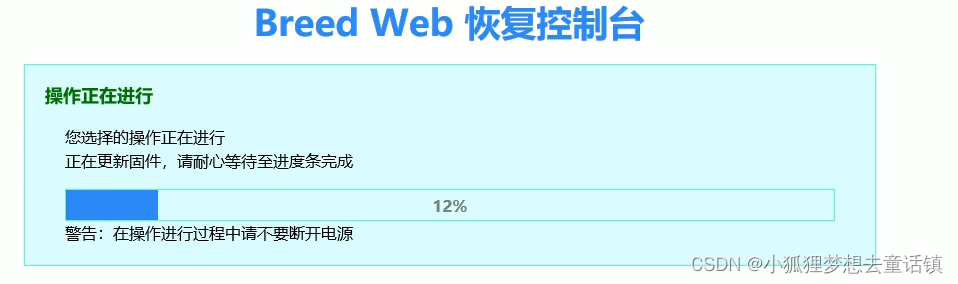 2、刷写完成后,浏览器输入192.168.2.1 用户名,密码均为admin
2、刷写完成后,浏览器输入192.168.2.1 用户名,密码均为admin